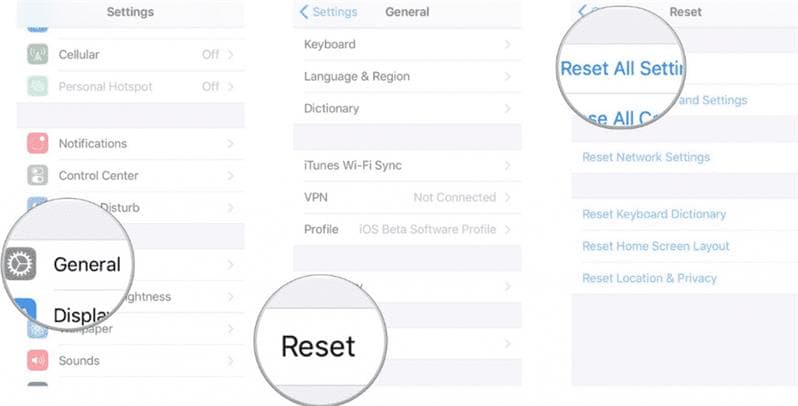5 soluções para corrigir o loop de reinicialização do iPhone no iOS 15/14/13/12
Obter um loop de reinicialização do iPhone é um dos problemas mais comuns no iPhone. Especialmente quando o novo iOS 15/14/13/12 é lançado, mais e mais usuários se deparam com problemas de reinicialização do iPhone após as atualizações do iOS 15.
Foi observado que, devido a malware ou atualização incorreta, o iPhone fica preso no loop de inicialização. O logotipo da Apple piscaria na tela e, em vez de inicializá-lo, o dispositivo seria reiniciado novamente. Isso continuará se repetindo várias vezes para formar o loop de inicialização do iPhone. Se você também está enfrentando o mesmo problema, não se preocupe! Criamos quatro soluções para consertar o iPhone preso em um loop de inicialização.
- Parte 1: Por que o iPhone ficou preso em um loop de inicialização?
- Parte 2: Faça backup do seu iPhone
- Parte 3: Corrija o loop de inicialização do iPhone sem perda de dados
- Parte 4: Forçar a reinicialização do iPhone para corrigir o problema do loop de inicialização
- Parte 5: Atualizar para a versão mais recente
- Parte 6: Redefinir todas as configurações
- Parte 7: Como corrigir o loop de inicialização do iPhone usando o iTunes
- Parte 8: Redefinição de fábrica do iPhone para corrigir o problema do loop de inicialização
- Parte 9: Limpe os dados do aplicativo para corrigir o iPhone preso em um loop de inicialização
- Parte 10: Entre em contato com o suporte da Apple para verificar os problemas de hardware
Parte 1: Por que o iPhone está preso em um loop de inicialização no iOS 15/14/13/12?
Pode haver muitas razões para o loop de reinicialização do iPhone acontecer. Antes de explorarmos diferentes maneiras de resolver o problema do loop de inicialização do iPhone, é importante entender o que causa esse problema de antemão.
Atualização de software
Na maioria das vezes, uma atualização incorreta pode levar à ocorrência de um loop de reinicialização do iPhone ou um loop de inicialização do iPad. Se você estiver atualizando seu iOS e o processo for interrompido no meio, isso também poderá causar esse problema. Há momentos em que, mesmo após a conclusão da atualização, seu telefone pode funcionar mal e ter esse problema.
Jailbreaking
Se você tiver um dispositivo desbloqueado, é provável que ele tenha sido afetado por um ataque de malware. Tente não baixar aplicativos de fontes não confiáveis, pois isso pode deixar seu iPhone preso no loop de inicialização.
Conexão instável
Ao atualizar com o iTunes, a má conexão do iPhone com o computador também fará com que o iPhone fique preso no loop de inicialização, onde a atualização fica travada no meio e não consegue continuar de onde parou.
Se você tiver um dispositivo desbloqueado, é provável que ele tenha sido afetado por um ataque de malware. Tente não baixar aplicativos de fontes não confiáveis, pois isso pode deixar seu iPhone preso no loop de inicialização.
Às vezes, um mau funcionamento em um dos drivers ou hardware defeituoso também pode causar esse problema. Felizmente, existem muitas maneiras de superá-lo. Vamos descobri-los dando um passo de cada vez.
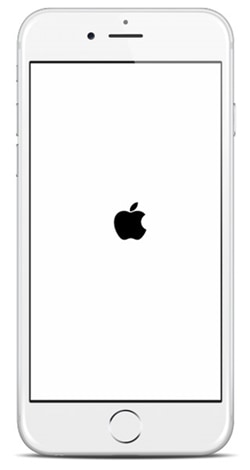
Parte 2: Faça backup do seu iPhone
Recomendamos que você faça backup de todos os dados do seu iPhone para evitar a perda de dados antes de solucionar o problema. Se o problema do loop de inicialização do iPhone estiver relacionado a erros de software, talvez seja necessário restaurar o iPhone para corrigi-lo, o que causará perda de dados. É valioso gastar tempo fazendo backup do iPhone se houver dados muito importantes no seu dispositivo. Veja as etapas simples para fazer backup do seu iPhone:
1. Abra o iTunes em um computador Windows ou Mac com macOS Mojave ou anterior, ou Finder em um Mac com macOS Catalina ou posterior.
2. Conecte seu iPhone a um computador com um cabo de iluminação.
3. Siga as etapas para inserir a senha do seu dispositivo ou clique em ‘Confiar neste PC’ no seu dispositivo.
4. Selecione seu iPhone > clique em ‘Fazer backup agora’.

Parte 3: Corrija o loop de inicialização do iPhone com DrFoneTool – Reparo do sistema sem perda de dados
Você acha que fazer backup do iPhone é problemático? Ou o backup não funciona. Ao seguir a maioria das outras soluções para quebrar o loop de inicialização do iPhone, você pode acabar perdendo seus dados. Portanto, se você deseja recuperar o iPhone preso no loop de inicialização sem sofrer perda de dados, tente DrFoneTool – Reparo do sistema ferramenta. É amplamente conhecido por resolver vários problemas relacionados ao iOS (como tela preta, logotipo branco da Apple, loop de reinicialização e muito mais). Faz parte do kit de ferramentas DrFoneTool e é compatível com todos os principais dispositivos e versões do iOS.
Se você deseja resolver o problema do loop de reinicialização do iPhone sem perder seus dados, siga estas etapas:
- Comece baixando o DrFoneTool no botão de download abaixo. Instale-o em seu sistema (disponível para Windows e MAC) e inicie-o quando estiver pronto. Escolha “System Repair” para iniciar o processo, de todas as opções fornecidas na tela inicial,

- Como você pode ver, existem dois modos opcionais para você corrigir o problema do loop de reinicialização do iPhone depois de entrar no módulo de reparo do sistema. Clique no primeiro modo ‘Modo padrão‘.

Observação: Se o seu iPhone não foi reconhecido pelo computador, você precisa clicar em ‘O dispositivo está conectado, mas não é reconhecido’ e colocá-lo no modo DFU (Atualização de firmware do dispositivo), conforme mostrado nas instruções na tela. Basta segurar o botão Power e Home ao mesmo tempo por 10 segundos. Agora, solte o botão Power (e não o botão Home). Assim que seu dispositivo entrar no modo DFU, o aplicativo o reconhecerá automaticamente. Depois, você também pode soltar o botão Home.
- Quando a janela a seguir aparecer, forneça a versão correta do iOS para baixar o firmware. Feito isso, clique no botão “Iniciar”.

- Aguarde um pouco enquanto o aplicativo baixará o respectivo firmware para o seu dispositivo. Certifique-se de que seus dispositivos estejam conectados ao sistema durante esse processo e mantenha uma conexão de internet estável.

- Depois de baixar o firmware, clique em Corrigir agora e o aplicativo começará a corrigir o problema do sistema do seu iPhone.

- Seu iPhone será reiniciado após o processo completamente e colocado no modo normal. Depois que a tela a seguir aparecer, você poderá verificar se o seu iPhone está em um estado normal.

- Você pode simplesmente desconectar seu dispositivo com segurança e usá-lo sem problemas. Se o problema persistir, você pode clicar no botão ‘Tentar novamente’ para tentar novamente.
Parte 4: Forçar a reinicialização do iPhone para corrigir o problema do loop de inicialização
Esta é uma das soluções mais fáceis para quebrar o loop de reinicialização do iPhone. Simplesmente forçar a reinicialização do telefone e quebrar o ciclo de energia em curso.
Para iPhone 8 e dispositivos posteriores como iPhone /13/12/11, pressione e solte rapidamente a tecla Aumentar volume e faça o mesmo na tecla Diminuir volume. Em seguida, pressione a tecla Lateral até o iPhone iniciar novamente.
Para iPhone 6, iPhone 6S ou dispositivos anteriores, isso pode ser feito pressionando longamente os botões Home e Wake/Sleep ao mesmo tempo por pelo menos 10 segundos. Seu telefone vibrará e interromperá o loop de reinicialização.
Se você tem um iPhone 7 ou 7 Plus, em seguida, pressione o botão Diminuir volume e o botão Dormir/Despertar simultaneamente para forçar a reinicialização do dispositivo.
Observação: O iPhone será desligado primeiro antes de iniciar novamente. Não solte a tecla Lateral durante este processo.

Confira nosso vídeo do YouTube sobre como forçar a reinicialização de um iPhone (todos os modelos incluídos) se quiser vê-lo em ação.
Quer saber mais vídeos criativos? confira nossa comunidade Comunidade de vídeos Wondershare
Se não funcionar, tente o DrFoneTool System Repair para corrigir o iPhone preso no loop de inicialização sem perda de dados.
Parte 5: Atualizar para a versão mais recente
Às vezes, o problema do loop de inicialização do iPhone é causado pela versão antiga do sistema operacional. Por exemplo, se houver alguns novos aplicativos que não são compatíveis com a versão antiga do ios, seu iPhone pode estar travado no loop de inicialização. Portanto, a versão mais recente do ios pode corrigir erros incertos de sistema/software que estão fazendo com que seu iPhone continue reiniciando.
Para verificar se há uma nova versão do ios disponível, vá para Configurações > Geral > Atualização de software. Se uma atualização estiver disponível, toque em “Baixar e instalar” para atualizar.

Parte 7: Como corrigir o loop de inicialização do iPhone usando o iTunes/Finder
Com a ajuda do iTunes/Finder (Mac com macOS Catalina ou posterior), você pode interromper o loop de inicialização do iPhone e restaurar este iPhone também. Mesmo depois de colocar seu dispositivo no modo de recuperação ou DFU (Device Firmware Update), você pode seguir este método para restaurar seu dispositivo. Mas primeiro, verifique se o seu iTunes é a versão mais recente. Saiba como quebrar o iPhone preso no loop de inicialização usando o iTunes seguindo estas etapas.
1. Conecte o iPhone 13, iPhone 12, iPhone 11 ou qualquer outro modelo de iPhone ao seu sistema com um cabo Lightning e inicie o iTunes/Finder.
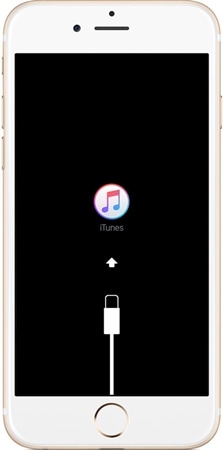
2. Dentro de alguns segundos, o iTunes/Finder detectará um problema com seu dispositivo e exibirá a seguinte mensagem pop-up. Tudo o que você precisa fazer é clicar no botão ‘Restaurar’ para resolver esse problema.

3. Se você não receber o pop-up acima, também poderá restaurar manualmente seu telefone. Clique na guia ‘Resumo’ e, em seguida, clique em ‘Restaurar iPhone’. Aguarde um pouco enquanto o iTunes/Finder irá restaurar o seu dispositivo.

Usar o iTunes/Finder para restaurar seu iPhone geralmente é uma boa maneira de consertar o iPhone preso em um loop de inicialização. Mas se ainda falhar, tente o DrFoneTool System Repair.
Parte 8: Redefinição de fábrica do iPhone para corrigir o problema do loop de inicialização
Se nada mais funcionar, você sempre pode optar por reset de fábrica do seu iPhone para quebrar seu loop de reinicialização. No entanto, ao fazer isso, os dados do seu telefone serão apagados completamente. Se você fez o backup no iTunes/Finder, ele poderá ser restaurado posteriormente. Para recuperar do loop de reinicialização do iPhone, siga estas etapas.
- Em primeiro lugar, pegue um cabo relâmpago e conecte-o ao seu iPhone. Não conecte sua outra extremidade em nenhum outro lugar a partir de agora.
- Depois, pressione e segure o botão home no seu dispositivo por alguns segundos enquanto o conecta ao seu sistema.
- Agora, inicie o iTunes em seu sistema para colocar seu telefone no modo de recuperação. Ele exibirá o símbolo do iTunes na tela. Simplesmente solte o botão home. Você ativou o modo de recuperação no seu dispositivo e pode restaurar o backup com o iTunes.

Embora não tente outros métodos para consertar o iPhone preso no loop de inicialização, nós realmente não sugerimos que você use dessa maneira, porque isso limpará os dados do seu iPhone.
Parte 9: Limpe os dados do aplicativo para corrigir o iPhone preso em um loop de inicialização
Raramente, o aplicativo não seguro fará com que um iPhone fique preso no loop de inicialização. Aconselhamos que você não baixe um aplicativo de empresas desconhecidas ou não baixe os aplicativos da loja da Apple. Isso pode causar o comportamento do seu iPhone.
Verifique se o problema do loop de inicialização do iPhone é causado pelo seu aplicativo quando o telefone pode entrar nas configurações. Basta ir para Configurações-> Privacidade-> Analytics-> Dados do Analytics menu.
Veja se algum aplicativo está listado repetidamente. Desinstale-o e limpe seus dados para verificar se o problema do loop de reinicialização do iPhone foi corrigido.
Enquanto se você não conseguir entrar nas Configurações e seu iPhone continuar em um loop de reinicialização, tente o DrFoneTool System Repair.
Parte 10: Entre em contato com o suporte da Apple para verificar os problemas de hardware
Se todas as correções acima não resolverem o problema do loop de inicialização do iPhone, recomendo que você entre em contato com a equipe de suporte oficial para verificar se o iPhone tem problemas de hardware se você não for experiente em tecnologia, pois qualquer alteração de hardware inadequada pode causar mau funcionamento do dispositivo .
Depois de seguir as sugestões acima, você certamente poderá superar o modo de loop de inicialização do iPhone. Agora, quando você sabe o que fazer quando o iPhone trava em um loop de inicialização, certamente pode resolver esse problema rapidamente. Se você ainda estiver enfrentando problemas em relação ao seu iPhone 13/12/11/X ou qualquer outro modelo de iPhone, sinta-se à vontade para compartilhar suas preocupações conosco.
Artigos Mais Recentes